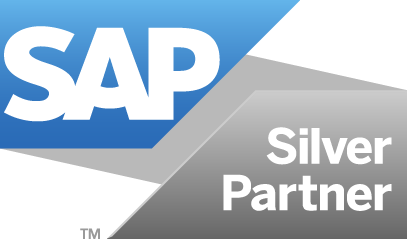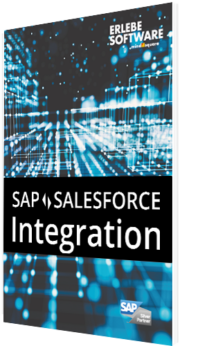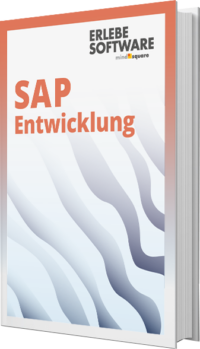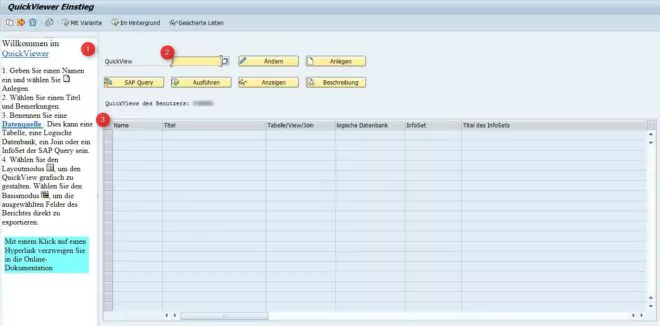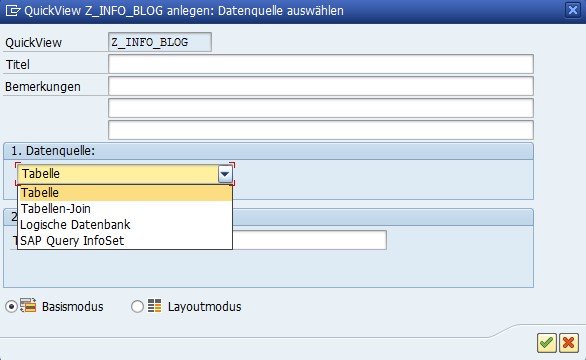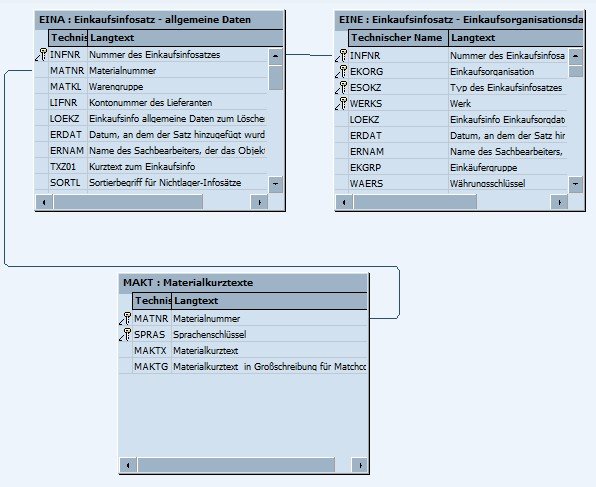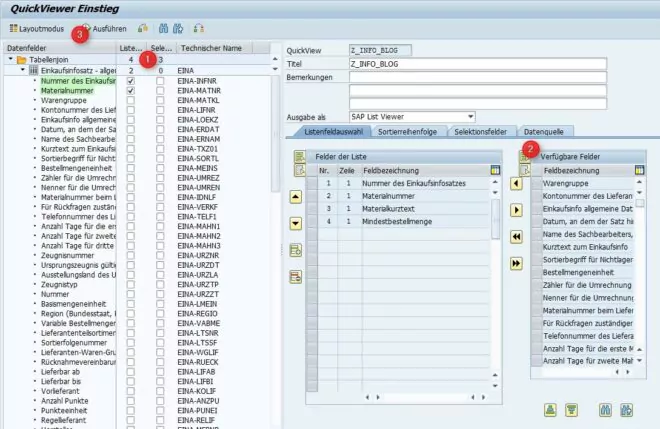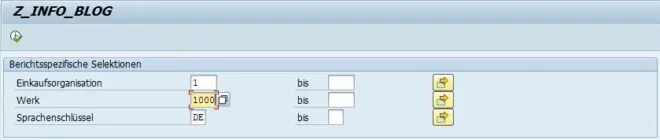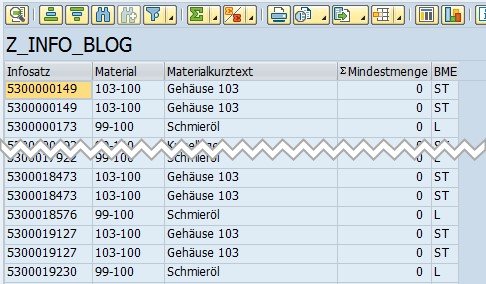SQVI – Die Alternative zu SQL-Abfragen in SAP

Vermissen Sie auch regelmäßig die Möglichkeit in SAP schnell eine SQL-Abfrage zu basteln? Ohne die SE80, aber mit mehr Möglichkeiten als die SE16N? Dann sollten Sie sich die Transaktion SQVI ansehen. Sie bietet mehr Möglichkeiten als die SE16N, wie z.B. einen Join über mehrere Tabellen. In diesen Blogartikel beschreibe ich Ihnen, wie Sie die SQVI richtig nutzen können.
Wenn Sie die SQVI aufrufen, sehen Sie das folgende Bild:
- Anleitung zur Benutzung der Transaktion
- Anlegen/Bearbeiten/Ausführen eines bestehenden Reports
- Übersicht der eigenen Reports
Einen Report mit der SQVI anlegen
Um einen neuen Report anzulegen, geben Sie unter 2 den Namen des Reports an und klicken Sie auf „Anlegen“. Dann wird Ihnen Folgendes angezeigt:
Geben Sie einen Titel ein und wählen Sie eine Datenquelle aus. Im Gegensatz zur SE16N können Sie hier auch einen Tabellen-Join als Datenquelle wählen. Wenn Sie Ihre Eingabe bestätigen, kommen Sie zum folgenden Bild:
Klicken Sie auf den markierten Button „Tabelle einfügen“ (1).
In unserem Beispiel wollen wir bestimmte Informationen zu Infosätzen und Materialien aus den Tabellen EINE (Einkaufsinfosatz – Einkaufsorganisationsdaten), EINA (Einkaufsinfosatz – allgemeine Daten) und MAKT (Materialkurztexte) beziehen. Und zwar wollen wir zu allen Infosätzen aus der Einkaufsorganisation 1 und dem Werk 1000 die Materialnummer und die Materialbeschreibung in Deutsch wissen.
Dazu müssen Sie einfach die drei Tabellen nacheinander hinzufügen und ggf. die Join-Verbindungen wie in dem folgenden Bild per Drag & Drop nachbilden:
Danach klicken Sie auf den „Zurück“-Button und gelangen zum folgenden Bild:
Sie können jetzt entscheiden, über welche Felder Sie selektieren wollen. Dazu können Sie entweder einfach bei (1) die Häkchen bei den entsprechenden Feldern für Selektionsfelder setzen oder unter dem Tab Selektionsfelder bei (2) die entsprechenden Felder aus der Tabelle „Verfügbare Felder“ in die Tabelle „Felder der Liste“ einfügen. Das gleiche gilt für die Listenfeldauswahl mit der Sie definieren, welche Felder später bei der Tabellenausgabe angezeigt werden.
Für unser Beispiel nehmen wir die folgenden Selektionsfelder:
- EINE-EKORG
- EINE-WERK
- MAKT-SPRAS
Und folgende Listenfelder:
- EINA-INFNR
- EINA-MATNR
- MAKT-MAKTX
- EINE-MINBM
Jetzt können Sie auf „Ausführen“ (3) klicken und Ihr Selektionsbildschirm wird automatisch erzeugt:
Wir wollen für die Einkaufsorganisation 1 und Werk 1000 alle Infosätze, deren Materialnummern und -beschreibungen sowie die Mindestbestellmenge und Mengeneinheit wissen. Die Ausgabe erfolgt in einem ALV. Diese Daten können Sie bequem in Excel exportieren und Auswertungen oder für weitergehende Analysen verwenden:
Welche Selektionen haben Sie bereits mit der SQVI angefertigt? Welche weiteren Tricks kennen Sie? Schreiben Sie mir in den Kommentaren.